CAD图案填充斜线教程
1、打开AutoCAD 2013软件,进入软件作图界面;

2、点击【样条曲线工具】,按图示绘制一个自定义曲线图案(如图所示);

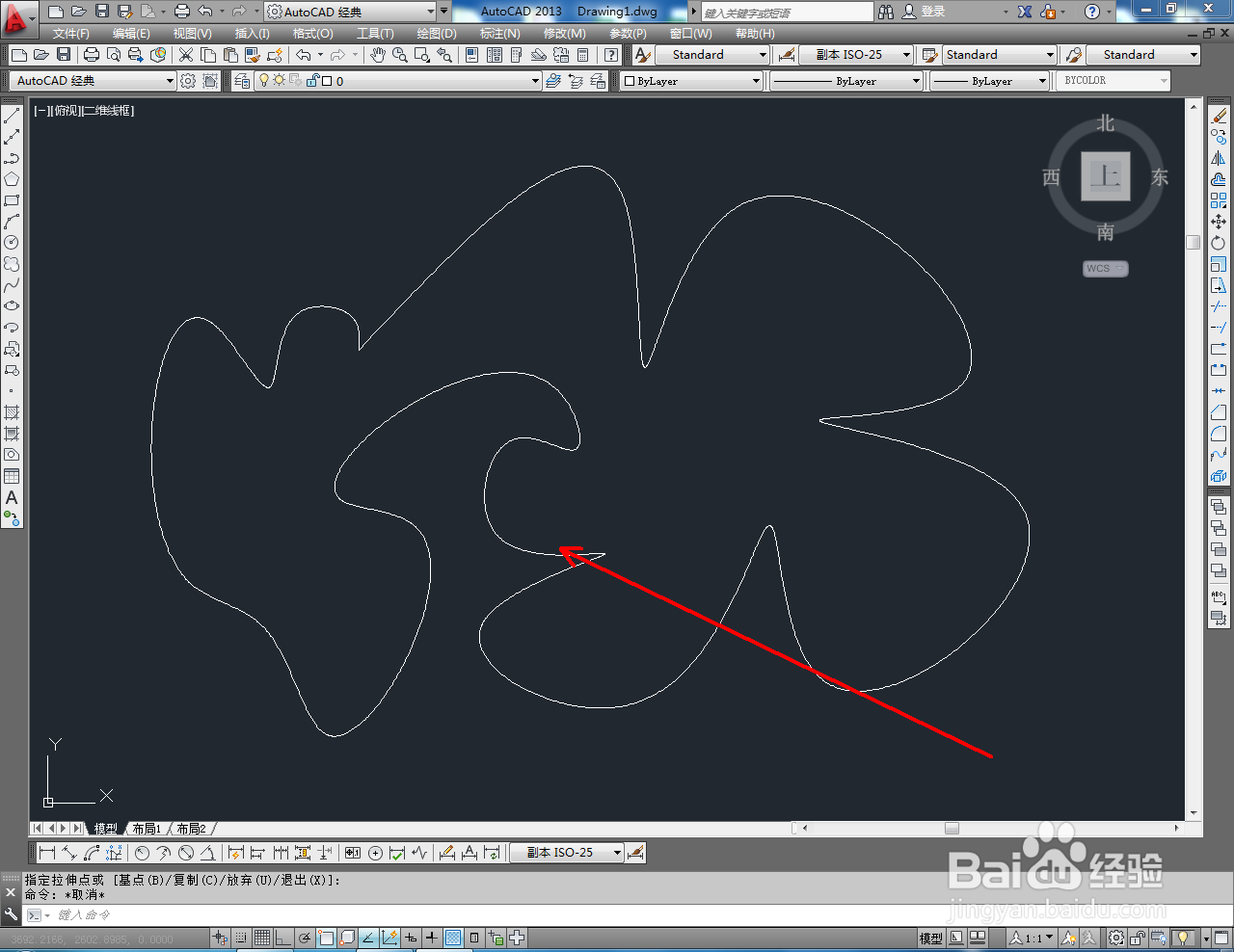

3、点击【填充图案工具】,弹出【图案填充和渐变色】设置栏。点击【样例】,选中图示斜线样式后,点击【添加.拾取点】并拾取图案,进行图案填充;

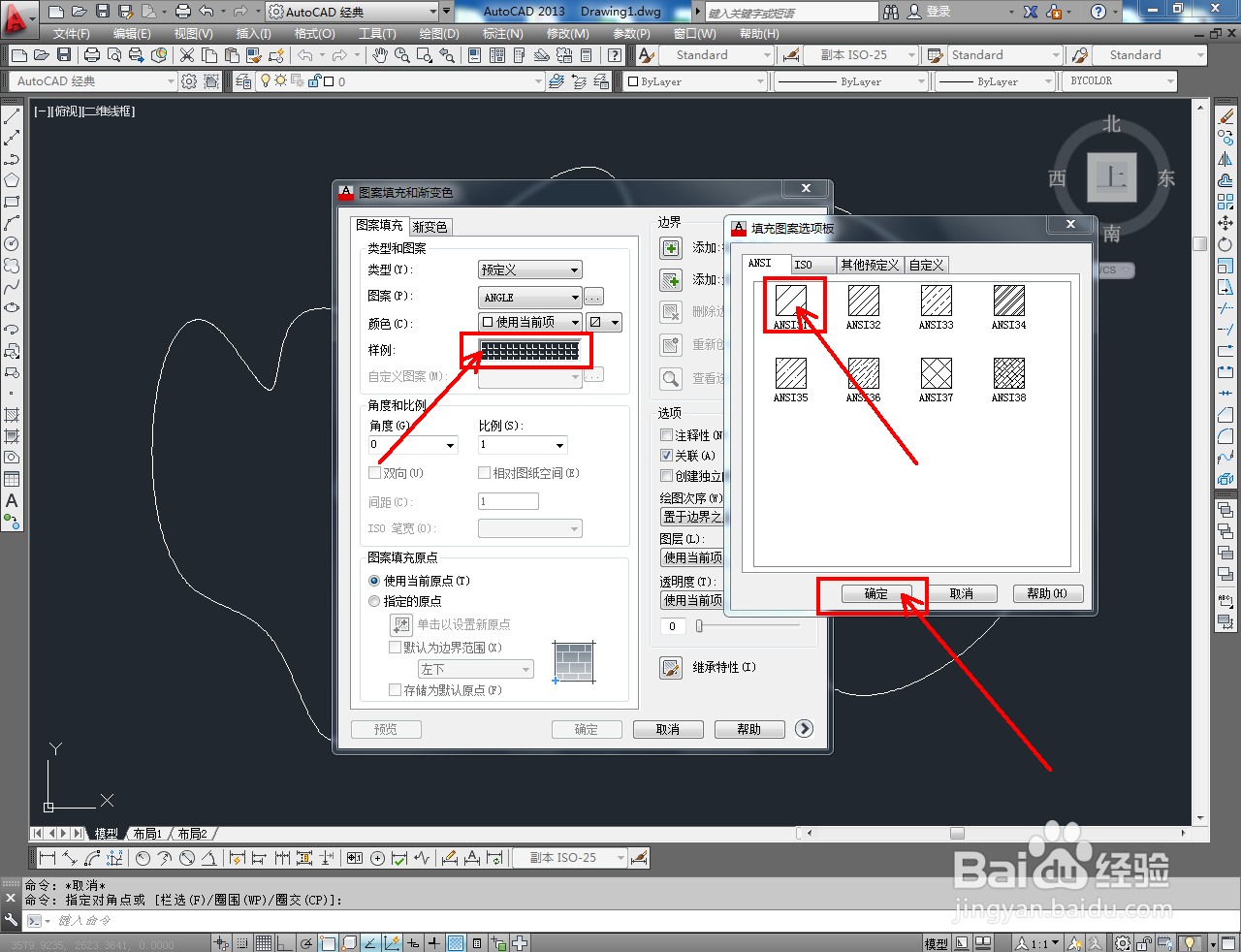
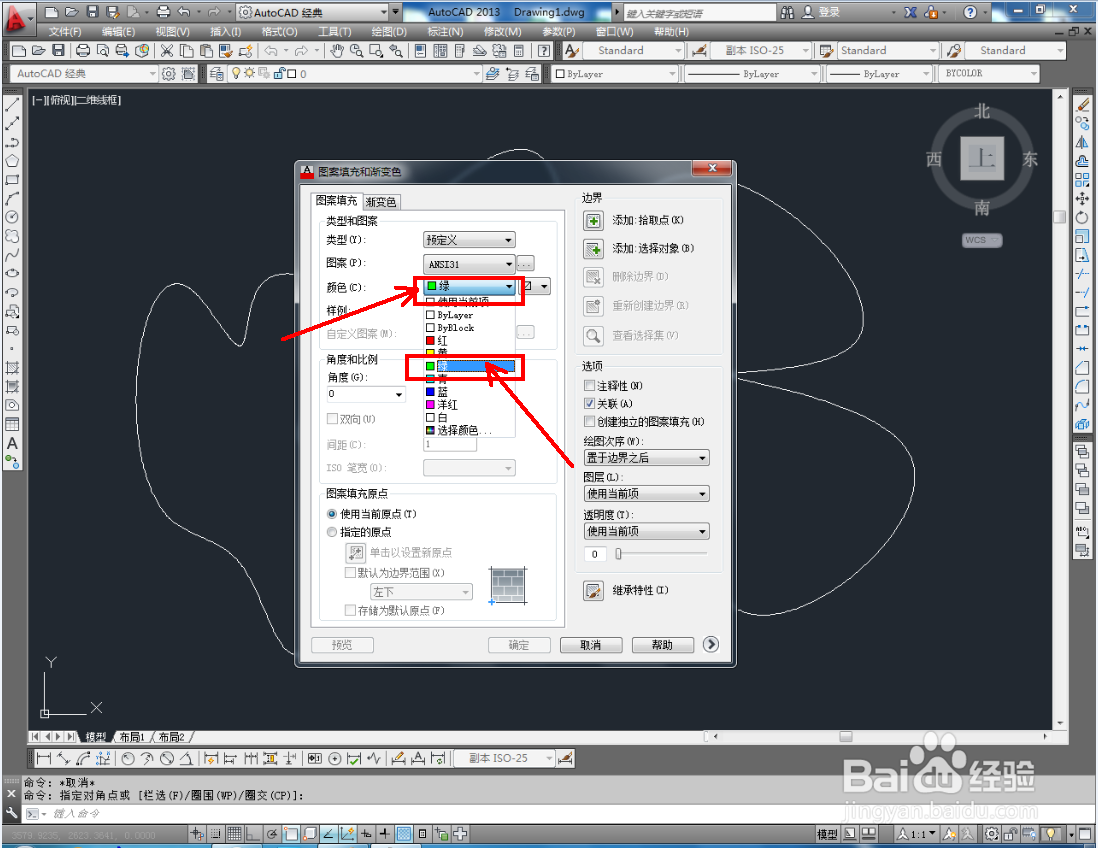
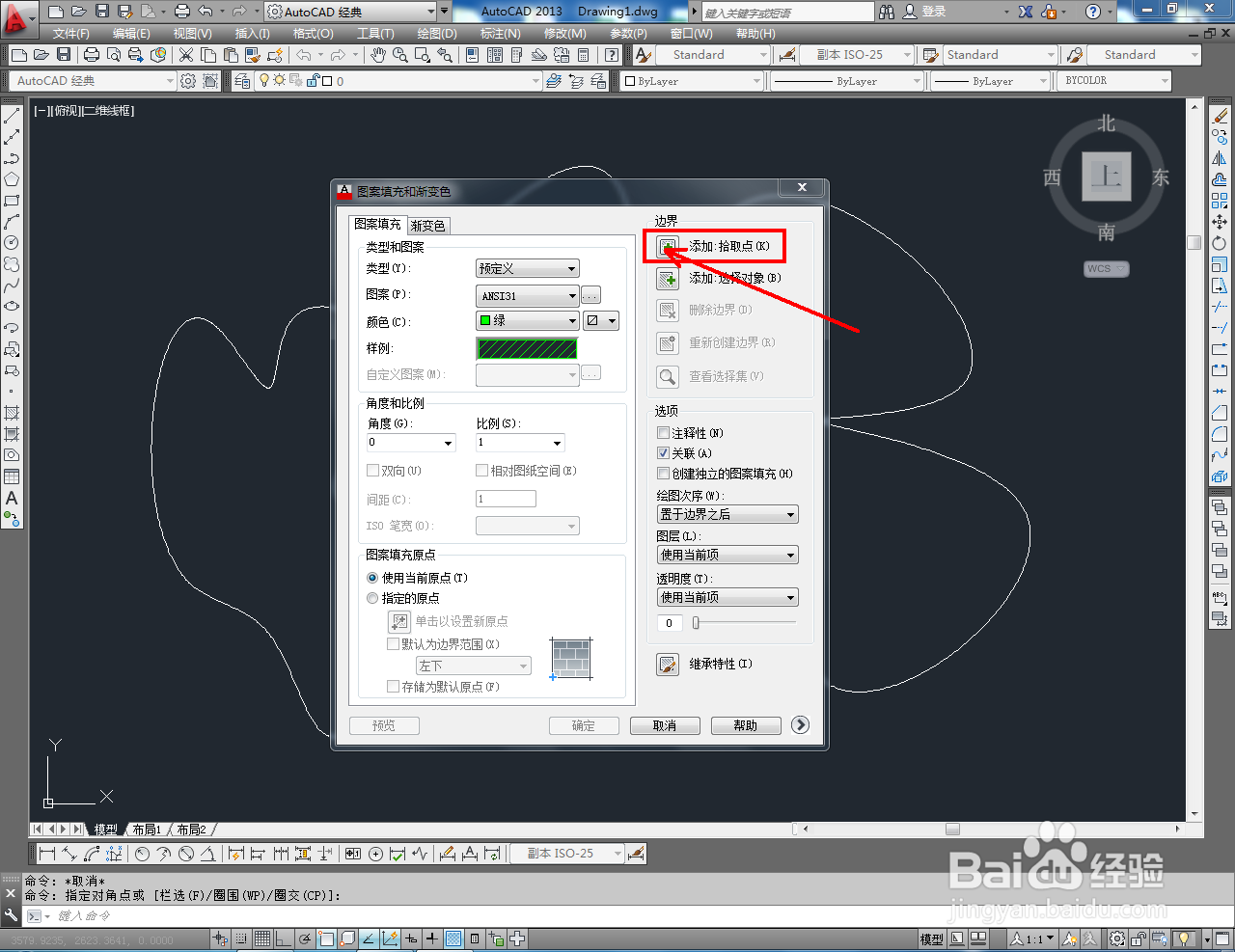



4、鼠标双击填充图案,弹出图案填充设置栏后,我们可以通过对比例大小的设置,完成对图案填充密度的调整。以上就是关于CAD图案填充斜线方法的所有介绍。




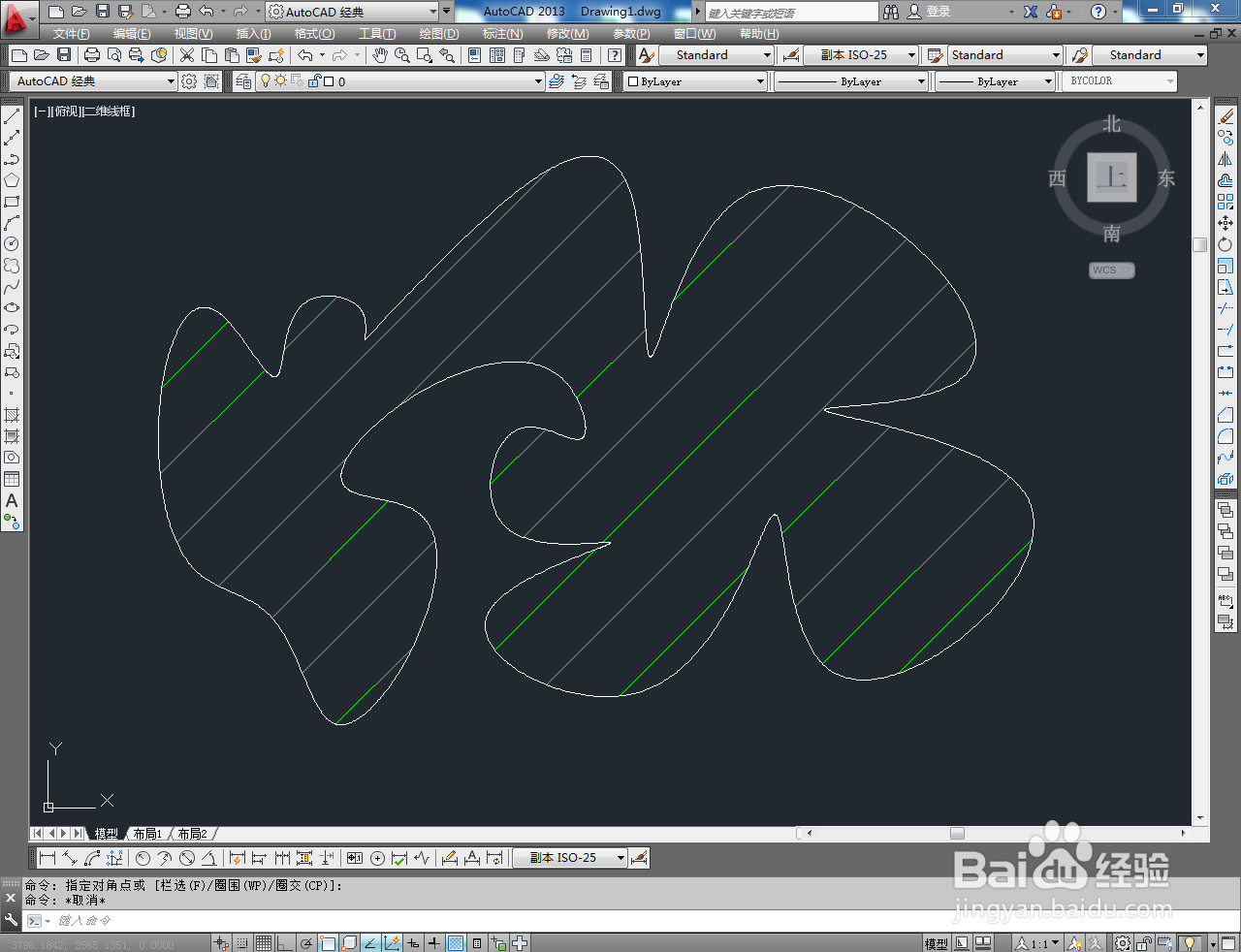

声明:本网站引用、摘录或转载内容仅供网站访问者交流或参考,不代表本站立场,如存在版权或非法内容,请联系站长删除,联系邮箱:site.kefu@qq.com。
阅读量:171
阅读量:95
阅读量:133
阅读量:85
阅读量:101